文章目录
- 背景
- 1、相关网站
- 1.1、WSL
- 1.2、Docker
- 1.3、Podman
- 2、环境
- 3、安装部署
- 3.1、安装 WSL
- 3.2、Docker
- 3.2.1、Docker Desktop
- 3.2.1.1、安装
- 3.2.1.2、拉取镜像
- 3.2.1.3、启动容器
- 3.3、Podman
- 3.3.1、安装
- 3.3.2、使用
- 3.3.3、异常处理
- 总结
背景
Windows 系统中使用容器,可以通过 Docker 或者 Podman 实现。
- Docker 有两种安装方式:Docker Desktop 或者 Docker Engine。
- 注意:Docker Desktop 的授权说明,不是所有企业都可以使用的。【官方网站 - 相关说明】
- 说明:Docker Engine 使用不受限 【官方文档】。但是,Windows 不在 Docker Engine 的支持列表中【官方网站 - 相关说明】。所以要通过虚拟机安装 Docker Engine。虚拟机怎么搞?Microsoft Store 或者 VMware Workstation Pro (这个 2025 年可以免费使用啦 ~ )有点折腾!这个时候 Podman 的优势就出来了,比 Docker Engine 安装简单一下啦!
- WSL:无论是 Docker 还是 Podman,在 Windows 环境下,都是需要依赖 WSL 的 ~ ~ ~
官方网站 - 相关截图


1、相关网站
1.1、WSL
Windows Subsystem for Linux (WSL) 是 Windows 系统中用于运行 Linux 发行版的一个兼容层,它允许用户在 Windows 环境下直接运行 Linux 命令行工具和应用程序,而无需安装虚拟机。WSL 提供了接近原生 Linux 的开发体验,同时能够访问 Windows 文件系统和网络资源。
官网:https://learn.microsoft.com/zh-cn/windows/wsl/
百度百科对于 WSL 的介绍: https://baike.baidu.com/item/wsl/20359185
WSL 的基本命令: https://learn.microsoft.com/zh-cn/windows/wsl/basic-commands
1.2、Docker
Docker Desktop 官方部署文档: https://docs.docker.com/desktop/install/windows-install/
版本更新说明: https://docs.docker.com/desktop/release-notes/
Docker Desktop Installer.exe 下载地址: https://desktop.docker.com/win/main/amd64/149282/Docker%20Desktop%20Installer.exe
1.3、Podman
官方网站: https://podman.io/
部署文档: https://podman.io/docs/installation
GitHub 提供的下载列表【没有 .exe 或 .msi 文件。官方网站可以下载到 .exe 文件,比较方便安装】: https://github.com/containers/podman/releases
2、环境
操作系统:Windows 11 家庭中文版 23H2 (22631.4602)
WSL 版本: 2.4.11.0
Docker Desktop 版本:4.30.0 (149282)
说明:此 Docker Desktop 版本包括 Docker 的版本为 26.1.1, build 4cf5afa
Podman 版本:5.4.0
3、安装部署
3.1、安装 WSL
- 启用 WSL 和虚拟机平台
在Windows中,打开“程序和功能”,选择“启用或关闭Windows功能”,勾选“适用于Linux的Windows子系统”和“虚拟机平台”两个选项。
-
重启电脑
-
安装 WSL
以管理员模式启动 PowerShell,设置 WSL 版本为 2,并更新 WSL 核心,然后安装 WSL
# 检查状态
wsl --status
# 安装
wsl --install
# 更新
wsl --update
# 设置默认版本为 WSL 2
wsl --set-default-version 2
# 版本信息
wsl --version
# 帮助
wsl --help
# 显示已安装的 Linux 发行版列表 + 确切版本和状态
wsl --list --verbose
3.2、Docker
3.2.1、Docker Desktop
3.2.1.1、安装
Docker Desktop Installer.exe 下载地址: https://desktop.docker.com/win/main/amd64/149282/Docker%20Desktop%20Installer.exe
通过 Docker Desktop Installer.exe 文件即可完成安装部署。
3.2.1.2、拉取镜像
通过 Docker Desktop 可视化界面管理镜像,需要登录 Docker 账户。通过命令行的方式,则不需要登录账户。
# 拉取镜像(通过页面拉取镜像,需要登录)
docker pull nginx:1.26.0
# 可通过页面部署

3.2.1.3、启动容器
镜像拉取后在 Docker Desktop 界面可以看到拉取的镜像(命令行拉取的也可以看到)。
点击 Run 按钮则弹出配置页面,以 Nginx 为例,配置端口,点击 Run 按钮,则容器就运行起来了。
通过浏览器访问 http://localhost:80 则可以看到 Nginx 的欢迎页面了。




3.3、Podman
3.3.1、安装
官方网站: https://podman.io/
推荐通过官方网站下载 .exe 安装文件,并按照默认设置进行安装。
# 通过检查版本号,确认是否安装成功
podman -v
# 初始化 Podman 机器
# 自动在 WSL 环境中设置并启动一个 Podman 虚拟机
podman machine init
podman machine status
# 启动 Podman 虚拟机
podman machine start
# 停止 Podman 虚拟机
podman machine stop
安装完成!
3.3.2、使用
说明:Podman 提供了与 Docker 客户端相同的命令集,因此熟悉 Docker 的用户可以很容易地上手。
3.3.3、异常处理
# 私有仓库拉取镜像,通过 --tls-verify=false 命令忽略私有证书
# 例如
podman pull 192.168.1.1/public/mysql:8.0.36 --tls-verify=false
总结
在 Docker Desktop 限制使用的情况下,Podman 是一个不错的选择,安装步骤相对简单一点。
但是,如果本身就有 VMware Workstation Pro 这类虚拟机的需求,那么虚拟机可能是更好的选择。毕竟 VMware Workstation Pro 有可视化的管理界面,更容易管理虚拟机!